World MS Excel
Print етикетите с цените, разписки, купони от базата данни на MS Excel
Обединяване инструмент ви позволява да изпращате данните към MS Excel електронна таблица в документ на MS Word.
Тази статия се обсъжда вариант, когато на страницата на документ на Word, трябва да поставите данни от множество записи на маса. Според доведе алгоритъм може да генерира страници за печат разписки, купони, визитни картички, картички и други подобни малки документи
Помислете за пример. Да предположим, че има определена цена магазин за мебели "Светът на мека мебел."
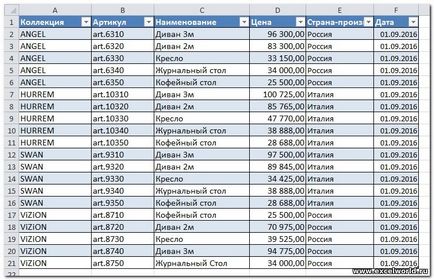
Да приемем също, че е имало промяна в цените, както и необходимостта да се отпечата нови етикети цена. На А4 лист могат да бъдат поставени шест етикетите с цените. като този
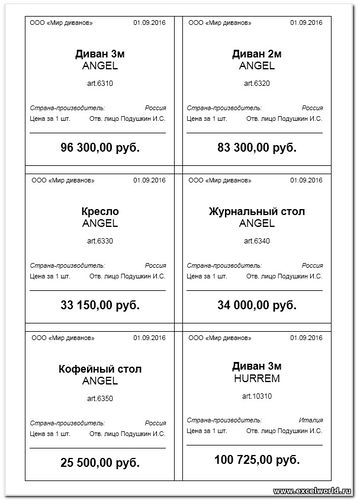
Нека разгледаме процеса на създаване на етикетите с цените на стъпалата. Предполага се, че базата данни на Excel, въз основа на етикетите с цените, които ще създадат вече съществува. Как да се подготвите за Excel файл за сливане, можете да прочетете в тази статия. С една дума, на масата има за цел да се слеят, тя трябва да отговаря на определени изисквания:
- В таблицата не трябва да се слеят клетки;
- Всички колони трябва да имат уникално име, което ще се използва в сливането.
Трябва да се помни, че за по-удобно бъдещата работа при сливането на препоръчаните Word Options - Advanced - задайте разположението на полетата нюанси винаги. да се прави разлика вкарани обединяване полета от обикновен текст. Ако тази опция е включена, полета са показани на сив фон. Отпечатайте този фон, разбира се, не се показва.
Стъпка 1. Разработване на оформление на документа
В раздела Mailings, щракнете върху Старт циркулярни за избор или етикети. Отваря диалоговия прозорец етикетите на опции. в който можете да изберете или да създадете нов оформление вече е на разположение на базата на.
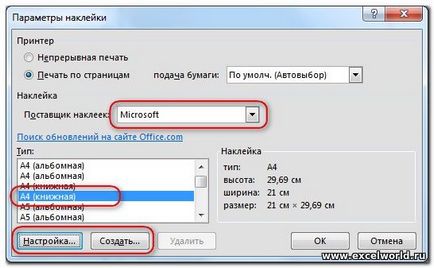
Изборът на най-подходящото оформление и кликнете върху бутона Нова (или създаване). Тя се отваря диалогов прозорец, в който можете посочете номера, размера и местоположението на бъдещи ценови етикети. За нашия пример бяха дадени стойностите, посочени на фигурата
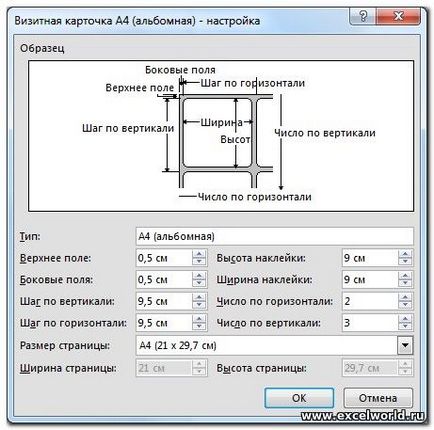
Ако вертикалната и хоризонтална терена съответно равни височината и ширината на етикетите, те ще бъдат разположени в близост един до друг. В този случай има разминаване между етикетите 5 мм.
Щракнете върху OK. Ние се върнете към предишния екран, и там също е ОК. След това, съдържанието на страницата се появява в съответствие с посочените параметри. Строго погледнато, оформлението е таблица, в която клетките ще се успокоят и етикетите с цените.
Стъпка 2: Изберете източник на данни
В раздела Mailings под бутона за избор на получателите, изберете Използване на съществуващ списък. диалогов прозорец намерите подготвени Excel файл и щракнете върху Отвори. Ако работна книга на няколко листа, а след това в следващия прозорец, изберете този, с който ние се интересуваме масата - ОК. След това, на листа в маркирането ще се появи над полето до сливане. Те са длъжни да преминете към следващия запис, така че те не могат да бъдат отстранени!
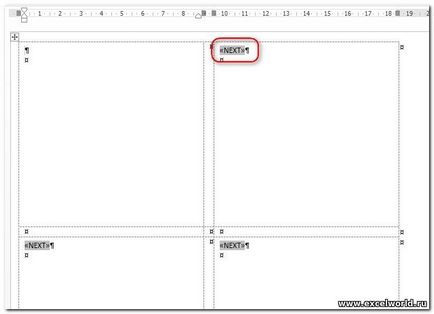
В допълнение, след натискането на бутона за избор на източник под Insert Merge поле в раздела Mailings, списък на полета, записва таблицата източник.
Стъпка 3: Форматирането на цена
Въведените от клавиатурата текста, който ще присъства във всички етикетите с цените, на правилните места вложка слеят полета с бутона Insert Merge Field. форматирате етикета с цената, на полето за редактиране кодовете за сливане, ако е необходимо. Така например, в този документ трябва да се финализира кодове на полета Дата и цена.
полето за сливането е код, който може да се види, като щракнете върху полето, щракнете с десния бутон и изберете кодове / Ценности области. Например, кодът за дата поле ще изглежда така
След постигането на желания резултат, копирате съдържанието на първата клетка към друга клетка от таблицата, без да махате следващото поле.
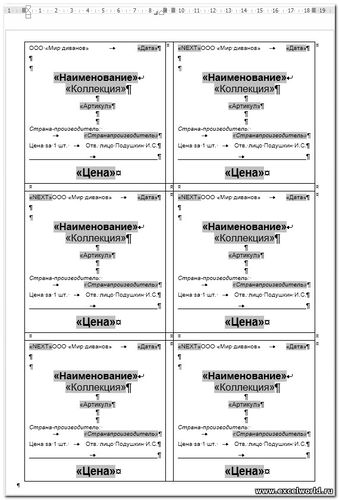
Стъпка 4. Създаване на крайния файл за печат етикети цена
Последната стъпка за бутона Find и изберете опцията да се комбинират или печат на документи. и след това всичко наведнъж листовете са изпратени към принтера или промяна на отделни документи. и след това се създава нов документ Word, който можете да видите и редактирате таговете пълни, ако е необходимо
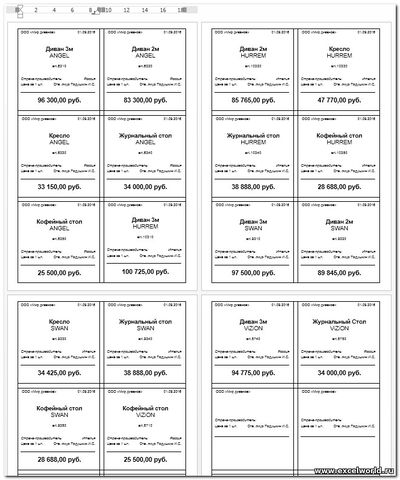
В заключение можем да добавим, че същите стъпки могат да се извършват с помощта на съветника за циркулярни. който изтече на сливането на бутона Start.